LAMP مخفف عبارت Linux , Apache , MySQL , PHP است، این استک نرم افزاری یکی از محبوبترین راه حلهای متن باز برای راه اندازی وب سرور در لینوکس بشمار میرود و در این بخش از مطالب آموزش دبیان 9 ، قصد داریم به آموزش نصب LAMP در دبیان 9 بپردازیم.
آموزش نصب LAMP در دبیان 9
1- در ابتدا وارد محیط ترمینال لینوکس دبیان 9 خود شوید.
دستور زیر را وارد کنید تا تمامی پکیجهای حاضر در لینوکس شما آپدیت شود.
apt-get update
2- نام هاست خود را به نام مورد نظر تغییر داده و به سراغ نصب اولین بخش بروید.
دقت داشته باشید نام هاست پس از نصب استک LAMP قابل تغییر خواهد بود اما ممکن است سرویس شما دچار مشکلات زیادی شود پس پیشنهاد میکنیم قبل از نصب LAMP نام هاست خود را چک و تنظیم کنید.
درصورت نیاز میتوانید به مطلب آموزش تغییر نام هاست دبیان 9 مراجعه نمایید.
نصب MariaDB
همانطور که میدانید MariaDB جایگزین مناسب و پر سرعتی به جای MySQL است و در اصل نسخه پیشرفته و تکامل یافته آن میباشد که در این آموزش برای ساختار پایگاه داده ما MariaDB را به جای MySQL نصب مینماییم.
1- در ابتدا دستور زیر را وارد کرده تا MariaDB نصب گردد.
apt install mariadb-client mariadb-server
2- پس از نصب به سراغ ساخت یک دیتابیس و یوزر در MariaDB رفته تا از صحت نصب و عملکرد آن مطمئن گردیم.
- دستور زیر را وارد کنید تا وارد محیط MariaDB شوید.
mysql -u root -p
پس از وارد کردن از شما پسوردی درخواست میگردد که برای یوزر روت MariaDB است و هیچ ارتباطی به یوزر روت لینوکس شما ندارد ؛ آن را به دلخواه وارد کرده تا وارد محیط MariaDB شوید.
- با دستور زیر یک دیتابیس ایجاد کنید.
CREATE DATABASE newdb;
به جای کلمه newdb شما میتوانید نام دیتابیس مورد نظر خود را وارد کنید.
- سپس یک یوزر بسازید.
CREATE USER 'username'@'localhost' IDENTIFIED BY 'userpassword';
در قسمت username نام یوزر مورد نظر خود و همچنین در بخش userpassword ، پسورد دلخواه خود را وارد کنید.
- در پایان دسترسی کامل این یوزر برای ارتباط با دیتابیس ساخته شده را خواهیم داد.
GRANT ALL PRIVILEGES ON newdb.* to 'username'@'localhost';
- پس از اعمال مراحل بالا دستور زیر را وارد کنید تا دسترسیها بدرستی تغییر یابد.
FLUSH PRIVILEGES;
- و در نهایت در صورت دریافت پیغامهای تأیید در هر مرحله مطمئن خواهید شد که MariaDB بدرستی عمل کرده و میتوانید به مرحله بعدی بروید ؛ با دستور زیر از محیط MariaDB خارج شوید.
quit
نصب PHP
حال پس از نصب پایگاه داده MariaDB به نصب PHP در دبیان خواهیم پرداخت.
در این قسمت ما تنها به نصب PHP نسخه 7 خواهیم پرداخت ، در صورت نیاز شما میتوانید نسخههای دیگر را به دلخواه نصب نمایید.
دستور زیر برای نصب PHP 7 را وارد کنید.
apt install php7.0 php7.0-mysql
نصب Apache
در پایان مراحل نصب سرویسهای مرتبط با LAMP به نصب Apache خواهیم رسید.
با وارد کردن دستور زیر سرویس Apache را به همراه ماژول پشتیبانی از PHP نصب خواهیم کرد.
apt install apache2 apache2-mod-php7.0
این مرحله ممکن است کمی زمانبر باشد ، لطفاً صبور باشید.
پس از اتمام نصب و راهاندازی Apache در دبیان 9 ، به تست PHP و وب سرور Apache میپردازیم.
تست Apache و PHP در دبیان 9
با وارد کردن دستور زیر به دایرکتوری var/www/html/ بروید.
cd /var/www/html
سپس دستور زیر را وارد کرده تا یک فایل با نام info.php ساخته شود و در محیط ویرایش باز گردد.
nano info.php
پس از باز شدن محیط متنی نانو ، کد زیر را در آن کپی کرده و آن را ذخیره نمایید و سپس از فایل خارج شوید.
در ویندوز خود یک مرورگر باز کنید و آدرس سرور خود را به همراه info.php/ وارد نمایید.
پس از وارد کردن آدرس به صورت صحیح و عملکرد درست LAMP بایستی با تصویری همانند زیر روبهرو شوید.
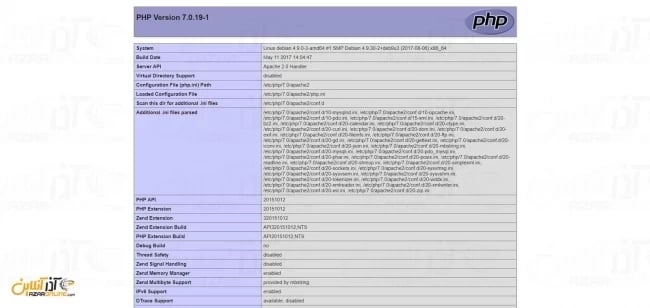
در صورت دریافت خطا و باز نشدن صفحه ، فایروال لینوکس دبیان 9 خود را چک کنید تا از باز بودن آن مطمئن گردید.
نصب PhpMyAdmin
در پایان در صورتی که نیاز به یک محیط گرافیکی برای تنظیم و کار با دیتابیس خود دارید ، میتوانید با وارد کردن دستور زیر phpmyadmin را به استک LAMP خود اضافه کنید.
apt install phpmyadmin
نکته 1 : در مراحل نصب از شما پسوردی برای ورود به PhpMyAdmin درخواست خواهد شد که آن را با دقت وارد نمایید.
برای ورود به صفحه phpmyadmin آدرس سرور خود را به همراه phpmyadmin/ وارد نمایید.
در تصویر زیر نمونه آدرس وارد شده و صفحه نخست phpmyadmin را خواهید دید.
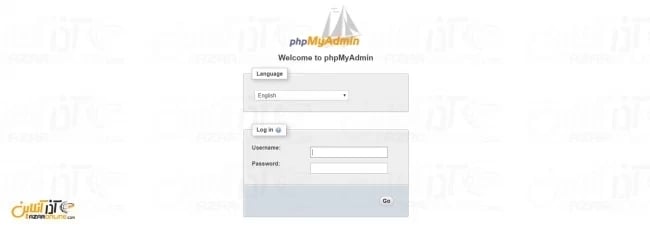
امیدواریم در پایان از آموزش نصب LAMP در دبیان 9 استفاده لازم را برده باشید.
کاربر گرامی شما میتوانید سؤالات مربوط به این آموزش را در بخش کامنتها عنوان کرده و در همین قسمت پاسخ خود را دریافت کنید.



